BAZA PHARMINDEX Wypróbuj bez opłat!
|
|
|
- Julia Kinga Wierzbicka
- 8 lat temu
- Przeglądów:
Transkrypt
1 BAZA PHARMINDEX Wypróbuj bez opłat! Już od r uzyskasz dostęp do bazy Pharmindex na okres 3 miesięcy, bez ponoszenia kosztów. Promocja obowiązuje do dnia Będziesz mógł sprawdzić m.in.: opisy ponad leków, suplementów diety, około 500 środków spożywczych, ponad 600 wyrobów medycznych, informacje o zamiennikach leków, znacznik leków psychotropowych i odurzających, aktualne ceny leków refundowanych oraz pełnopłatnych, wskazania refundacyjne, wskazania pozarejestracyjne objęte refundacją, indeksy bezpieczeństwa farmakoterapii, bezpieczeństwo stosowania w ciąży, bezpieczeństwo stosowania w laktacji, wpływ leków na sprawność psychomotoryczną. Aby skorzystać promocji należy wysłać na adres bloz@kamsoft.pl, w treści wpisując swoje dane (nazwa jednostki, adres, nr NIP, jeżeli to możliwe ID Kamsoft) w temacie wpisując Promocja Pharmindex. SYSTEM INFORMATYCZNY KS-SOMED'2016 WERSJA Nr z dnia Wersja wymaga wykonania aktualizacji bazy danych Raport Nr 33/2016 MODUŁ OPIS ZMIAN, MODYFIKACJI i AKTUALIZACJI 1. W oknie Wyszukiwanie terminów: a) dodano opcję Wizyty ze skier (Wizyty ze skierowaniem po terminie) z możliwością wyboru ustawień: po terminie, po terminie z uwzgl. 14 dni roboczych na doniesienie skierowania, po terminie, dla których nie upłynęło 14 dni rob. na doniesie. skier. Ważność skierowania liczona jest wg opcji modułu Zlecenia Skierowanie ważne przez. Jeśli opcja ta nie będzie ustawiona to program domyślnie przyjmie ważność skierowania na 365 dni. W przypadku wyboru ustawienia po terminie program ogranicza wyszukanie umówionych wizyt do wizyt ze skierowaniem, dla których data skierowania jest wcześniejsza od daty bieżącej o ilość dni ustawionych poprzez opcję Skierowanie ważne przez. W przypadku wyboru ustawienia po terminie z uwzgl. 14 dni roboczych na doniesienie skierowania program M11 TERMINARZ ogranicza wyszukanie umówionych wizyt do wizyt ze skierowaniem, dla których data skierowania jest wcześniejsza od daty bieżącej o ilość dni ustawionych poprzez opcję Skierowanie ważne przez oraz dodatkowo o 14 dni roboczych. W przypadku wyboru ustawienia po terminie, dla których nie upłynęło 14 dni rob. na doniesie. skier. program ogranicza wyszukanie umówionych wizyt do wizyt ze skierowaniem po terminie zgodnie z ustawioną opcją Skierowanie ważne przez, dla których nie minęło jeszcze 14 dni roboczych na doniesie nowego skierowania. b) dodano możliwość zdefiniowania ilości dni roboczych do wyszukiwania rezerwacji kolejkowych, dla których nie dostarczono skierowania. 2. Dodano informację (godzina początkowa i końcowa) o wskazanej komórce terminarza. 3. Zmodyfikowano działanie opcji automatycznego sprawdzania uprawnień ewuś po wybraniu pacjenta. Opcja będzie dodatkowo działać w Terminarzu dla rezerwacji na aktualny (dzisiejszy) dzień. 4. Dodano ikonę do funkcji Rejestracja Internetowa na wstążce w menu Funkcje dodatkowe. 5. Dodano uprawnienie do przekazywania kontroli nad terminarzem w rejestracji on-line. 1. W opcjach modułu Deklaracje na zakładce Domyślne dodano opcję Automatyczne dopisywanie nowododanych M14 DEKLARACJE oświadczeń do aktywnych deklaracji. Zaznaczenie opcji spowoduje, że po dodaniu oświadczenia pacjentowi zostanie ono dopisane do aktywnych deklaracji pacjenta z datą potwierdzenia uprawnienia zgodną z datą podpisania oświadczenia. M21 GABINET 1. Poprawiono wydruk adresu na zwolnieniu lekarskim. M22 STOMATOLOG 1. Nowy Stomatolog: dodano nowe uprawnienie Edycja wszystkich zabiegów z innych wizyt niż aktualna (Stomatolog -> onywanie zabiegów.) 1. Rejestracja skierowa;ń: M35 RIS a) zmieniono sposób zapamiętywania ustawień (wybrane gabinety/pracownicy) z globalnego, który powodował, że pracownicy nawzajem sobie te ustawienia zmieniali - na stanowisko. Oznacza to, że Strona 1 z 8
2 jeszcze ten jeden raz ustawienia te zostaną utracone, b) poprawiono filtrowanie listy skierowań po otwarciu okna Terminarza - nie zawsze był uwzględniany fakt zapamiętania poradni wykonującej na tej liście. 2. Rozszerzono współpracę z systemem ArPACS o obsługę ArPACS DICOM Viewer (program dicomsm.exe). Dostępna jest wtedy dodatkowa opcja: automatycznego zamykania okna przeglądarki po zakończeniu opisywania zdjęcia. 1. W zestawieniu Stan realizacji umowy z inf. o wykonaniach w poradniach i przez pracowników poprawiono M42 UMOWY eksport do Excela nazwy usługi (nazwa usługi była ucinana). 2. Poprawiono kopiowanie umów komercyjnych. M43 KSIĘGI 1. Dodano nowe uprawnienie do wydruku ksiąg, uprawnienie jest domyślnie włączone. M51 ZESTAWIENIA 1. W zestawieniu deklaracji dodano kolumnę Data ważności dok (do) (data ważności dokumentu do), filtr z datą ważności dokumentu (wg daty ważności do). Zmieniono wyświetlanie informacji w kolumnie Potw. upr. (potwierdzenie uprawnienia). Aktualnie w kolumnie tej podany jest typ dokumentu potwierdzającego uprawnienie, wcześniej była tylko informacja dokument lub oświadczenie. M52 KARTOTEKI 1. W funkcji scalania pacjentów dodano możliwość kopiowania adresu z pacjenta unieważnianego do docelowego (funkcja Scalaj i kopiuj). 1. Dostosowano import umów z NFZ do formatu UMX v Zmodyfikowano okno przeglądania listy faktur zakupowych: a) dodano wyświetlanie informacji w przypadku, gdy synchronizacja jest zatrzymana, b) dodano przycisk z informacją o synchronizacji, c) dodano przycisk, który wymusza ponowne pobranie faktur zakupowych widocznych w oknie, M53 ROZLICZENIA d) dodano kolumnę, w której wyświetlana jest ikona informująca o poprawności danej faktury (poprawna czy błędna). 3. Zestawienie oczekujące: a) dla ustawienia Rezerwacje z datą wpisu do kolejki dodano opcję Bez skierowania umożliwiającą wyszukanie rezerwacji z wybraną datą wpisu do kolejki bez skierowania, b) naprawiono eksport danych do programu Excel/CSV/XML. M61 ADMINISTRATOR INNE 1. Dodano nowy widok uprawnień pozwalający zarządzać do których ról przypisane jest dane uprawnienie (Role w uprawnieniach). 2. Poprawiono wywołanie opcji modułu Gabinet w funkcji Administrator opcji. 1. Moduły Medyczne: a) dodano nowe uprawnienie do zmiany daty aktualnej/wizyty (Moduł lekarski -> Uprawnienia -> Zmiana daty aktualnej). Poprawiono także sprawdzanie tego uprawnienia w pozostałych modułach, b) Nowa wizyta: dodano opcję Wyświetlaj w poczekalni tylko rezerwacje z gabinetu, do którego jest zalogowany operator (opcje wizyty -> Ogólne), która powoduje pokazywanie w poczekalni tylko rezerwacji umówionych do lekarza i jego gabinetu (np. lekarz w jednym dniu pracuje w dwóch gabinetach, posiada rezerwacje umówione do każdego z nich, korzystając z powyższej opcji unikniemy pomyłki wybierając rezerwacje z niewłaściwego gabinetu, do którego obecnie lekarz nie jest zalogowany), c) Nowa wizyta: zmieniona została kolejność wizyt (od ostatniej wizyty do najstarszej) pokazywanych w funkcji Ostatnie Wizyty (Nowa wizyta -> zakładka Karta Pacjenta), d) Nowa wizyta: poprawiono nadawanie nazw dokumentów podczas zapisu wielu dokumentów HZiCh jednocześnie, e) Nowa wizyta: dodano blokadę kasowania wykonanych skierowań (tych widocznych w panelu Skierowania/Wyniki badań, czyli wystawionych przez zalogowanego lekarza), gdyż tak naprawdę, kasowane było tylko czyjeś wykonanie tego skierowania. 2. Dodano nowe zmienne do listy makr %PACJ.PrzypomnienieOgolne%, %PACJ.PrzypomnienieLekarza%. 3. Dodano możliwość podglądu plików na zakładce Zeskanowane dokumenty na karcie pacjenta. Elektroniczne zwolnienia lekarskie ezla Poniżej zamieszczamy zaktualizowany opis odnośnie konfiguracji funkcji ezla. Użytkownicy, którzy chcą używać ezla zamiast tradycyjnych formularzy zwolnień lekarskich, muszą zaopatrzyć się w mechanizm potwierdzający ich tożsamość. Od października 2016 r ZUS dopuszcza dwa rozwiązania: podpis kwalifikowany lub autoryzacja przez epuap. Aby skorzystać z możliwości podpisywania dokumentów ezla za pomocą profilu zaufanego epuap należy w pierwszej kolejności wystąpić do Ministra Cyfryzacji z wnioskiem o możliwość integracji swojego systemu z platformą epuap. Procedura opisana jest dokładnie na stronie internetowej: urzednika/pomoc_urzednik/!ut/p/a1/rzjlb4jafix_il2wjhmz3ktkrzvoxfkqschjcbyrzihja_z1dpo-kqbvpp3dsc65x- 65g1I0RWlNXsoFESWryarVqZVpLjY0HEEAvb4Bnu93_bvbAINmSkPy2dBzBtfSMHQfH4a2DiO4LA_fPO9sfoJSlNJacPGEkpx vccck8jucg9hkbelsm30- r8tnknfwmarafeu6zs3yzteqwrr2qkarpajl0g7jtjyjzebnwritxs0obduwhun1knzv4tpyd918rq2idbpzzk8alcjwbg8hc kqnepwod0_wm6_w_gf8umuzno-ghpkzj92hl3c77kodmdsyslggedr4qhgrkho9zto_ge2jrv3cvz_rhtc8dfk5xqdevlctoz2ak3_fmjexxhl6fuwhvxl7nq08a4 Strona 2 z 8
3 O633yWg!!/dl5/d5/L2dBISEvZ0FBIS9nQSEh/?obszar=%2Fepuap2%2FPL%2FStrefa%20Urzednika_Pomoc%2FDla%20int ergratorow%2fintegracja Po krótce składa się ona z następujących kroków: 1. Aby otrzymać certyfikat do integracji należy wypełnić i przesłać formularz wniosku. 2. Aby wysłać wniosek elektronicznie należy przekopiować wypełniony formularz wniosku do treści usługi centralnej pisma ogólnego do podmiotu publicznego adresują je na Ministerstwo Cyfryzacji. 3. Ważne - wniosek powinien być podpisany przez osobę uprawnioną do reprezentowania podmiotu lub z upoważnienia osoby uprawnionej. 4. Minister Cyfryzacji dokonuje rozpoznania wniosku. W przypadku pozytywnego rozpatrzenia przesyła kody weryfikacyjne do odebrania certyfikatu, a w przypadku negatywnego rozpatrzenia przesyła informację o odmowie wydania certyfikatu. Otrzymany certyfikat należy zarejestrować w magazynie certyfikatów systemu Windows na każdym stanowisku, na którym ma się odbywać komunikacja z epuap, w magazynie komputera lokalnego. Następnie dane podmiotu certyfikatu należy wpisać do pliku kspl.exe.config, o którym mowa poniżej w pkt 4. Jeśli lekarz zaopatrzony jest już we właściwy mechanizm autoryzacji, kolejnym krokiem jest skonfigurowanie systemu KS-SOMED do współpracy z dokumentami ezla. Ustawienia dokonuje się w Opcjach wizyty, wspólne na zakładce Inne, w polu Zwolnienie lekarskie. Jest to opcja definiująca jak dany lekarz ma korzystać ze zwolnień lekarskich. Z przyczyn oczywistych, jest to opcja pracownika, można więc stopniowo włączać wykorzystanie ezla poszczególnym lekarzom. Opcja ma trzy możliwe wartości. Pierwsza, domyślna wartość określa iż lekarz korzysta nadal z papierowych druków ZLA. Druga i trzecia wartość włącza używanie ezla z właściwym dla lekarza trybem autoryzacji. Kolejnym krokiem jest wpisanie do pliku konfiguracyjnego odpowiednich informacji wskazujących gdzie znajduje się serwer ZUS oraz określenie parametrów komunikacyjnych. W tym celu należy zmodyfikować plik kspl.exe.config. Oczywiście, nie ma potrzeby robienia tego ręcznie, nie zamieścimy w niniejszej instrukcji linijek, które należałoby do pliku wpisać. Jest przygotowany specjalny program, który dokona tych wpisów automatycznie. I tu drobna uwaga, coraz więcej mechanizmów wymaga modyfikacji tego pliku konfiguracyjnego, dlatego też nie możemy dostarczać go gotowego do użycia. Są już bowiem klienci, którzy ten plik mają uzupełniony z uwagi na funkcje, które już posiadają. I to żeby było trudniej, klienci mogą mieć różniące się wpisy, ustalane na etapie wdrożenia. Dlatego właśnie przygotowaliśmy specjalny program potrafiący samodzielnie uzupełnić plik na podstawie dostarczonego szablonu. Użytkownik musi jedynie uruchomić program z odpowiednim parametrem. Jak to zrobić: 1. Uruchomić tryb wiersza poleceń (cmd). Strona 3 z 8
4 2. Jeśli nie jesteśmy, to należy przejść do katalogu głównego systemu KS-SOMED. 3. Wpisać i wykonać instrukcję: xmlpatcher ezla.xpt 4. Jeżeli Użytkownik wybrał autoryzację za pomocą profilu zaufanego epuap, w pliku kspl.exe.config należy zastąpić wartość CN=KAMSOFT, OU=KAMSOFT, O=CPI, C=PL wartością pola Podmiot z zakładki Szczegóły otrzymanego certyfikatu. Przykładowy certyfikat może mieć następującą postać: 5. Zapewnić dystrybucję pliku kspl.exe.config na wszystkie końcówki wgrywając go np. na serwer programem CopyKSPL. Zamiast ręcznie wykonywać czynności od 1 do 3 można skorzystać z funkcji modułu SERWIS menu Zielona strzałka/funkcje dodatkowe/przygotuj plik konfiguracyjny dla ezla. Po wykonaniu powyższych czynności KS-SOMED może już połączyć się z usługami ZUS i udostępnić funkcjonalność ezla, oczywiście jeśli techniczne problemy nie spowodują, że połączenie nie zostanie zrealizowane. W takich jednak sytuacji lokalny administrator będzie musiał pochylić się nad problemem. Gdy dany lekarz zacznie korzystać z ezla nie może już wystawić zwykłego zwolnienia lekarskiego w systemie KS- SOMED, chyba, że opcja wystawiania zwolnień zostanie ponownie ustawiona na wartość domyślną. Nie ma możliwości, by w trakcie normalnej pracy raz wystawiać ezla, raz zwykłe ZLA. Z uwagi jednak na możliwe problemy komunikacyjne, ZUS przewidział możliwość wystawiania ezla w trybie offline. Dlatego też pierwszym krokiem Strona 4 z 8
5 wykonanym przez lekarza po ustawieniu opcji korzystania z ezla powinno być pobranie numerów ezla. W tym celu w oknie głównym modułu GABINET z menu ezla z panelu Narzędzia, należy użyć przycisku Pobierz numery. Jest to też test, czy wszystko zostało poprawnie skonfigurowane i czy możliwa jest praca z ezla. Po wciśnięciu przycisku powinno nastąpić logowanie do usługi. Jeśli logowanie wykona się poprawnie technicznie jest możliwe połączenie się z usługą, lekarz może przedstawić się właściwym certyfikatem nastąpi pobranie numerów ezla. Numery te można następnie przeglądać w funkcji Przeglądaj numery. Pobrane numery są wykorzystywane w przypadku konieczności wystawienia ezla w trybie offline. Jak już wspomniano ZUS przewidział dwa tryby pracy. Tryb domyślny, który polega na wysłaniu od razu dokumentu ezla do usługi. Taki dokument otrzyma numer nadany przez usługę i nie zabierze numeru wcześniej pobranego. Oprócz tego, że dokument od razu trafia do usługi zyskujemy dodatkowo informację o zakładach pracy ubezpieczonego. Podczas wysyłania do usługi dokumentu ezla usługa udostępnia wszystkie zakłady pracy, o których ZUS wie, że zatrudniają osobę ubezpieczoną. System wyświetla wszystkich znanych pracodawców oraz oznacza w kolumnie Wybrany, iż automatycznie wystawiamy zwolnienie dla wszystkich tych pracodawców. Jeśli podczas wystawiania zwolnienia lekarskiego lekarz wybrał pracodawcę pacjenta ten wybrany jest oznaczony w kolumnie Lokalny. Lekarz oczywiście może sterować dla których pracodawców zwolnienie wystawia wyłączając ptaszka z kolumny Wybrany, aczkolwiek nie jest to zalecane, zwykle przecież ubezpieczony chce zwolnienie dla każdego z pracodawców. Jeśli wszystko przebiegnie prawidłowo zostanie wystawionych tyle zwolnień ile pracodawców oznaczono na powyższym okienku. Każde zwolnienie otrzyma swój numer. System wygeneruje następnie zwolnienia widoczne w systemie KS-SOMED na podstawie danych otrzymanych zwrotnie z ZUS (numer zwolnienia, pracodawca). W związku z powyższym należy zmienić koncepcję pracy z systemem KS-SOMED w przypadku pacjentów posiadających więcej niż jednego pracodawcę. Przy tradycyjnych zwolnieniach lekarskich należało ręcznie wystawić tyle zwolnień o ilu pracodawcach poinformował nas ubezpieczony. W przypadku korzystania z ezla należy wystawić jedno zwolnienie, wybierając jednego z pracodawców (można nie wybrać żadnego, ale jak za chwilę się okaże, nie jest to najlepszym rozwiązaniem). Kolejne dodadzą się automatycznie o czym była mowa powyżej. Gdyby użytkownik wystawił od razu dwa zwolnienia w module GABINET, każde z nich wysłał do ZUS w efekcie mógłby otrzymać zdublowane dokumenty w swoim systemie. System nie może blokować wystawiania kilku dokumentów, gdyż po pierwsze operator może wysyłając do ZUS ezla za każdym razem odznaczać dodatkowych pracodawców, co jest mało prawdopodobne, ważniejsze jest jednak to, że w trybie offline musimy ręcznie wstawić dwa dokumenty. Tryb offline przewidziany jest to pracy z ezla w przypadku problemów z komunikacją z serwerem ZUS. W takiej sytuacji próba wysłania dokumentu kończy się błędem i system oznacza go jako dokument do ręcznej elektronizacji. W takiej sytuacji konieczne jest wydrukowanie dokumentu i wręczenie go ubezpieczonemu. Ponieważ jednak komunikacja nie działa, KS-SOMED nie może pobrać z bazy ZUS informacji o wszystkich pracodawcach, stąd w takim trybie konieczne będzie ręczne wystawienie drugiego i kolejnego dokumentu, jeśli ubezpieczony ma więcej niż jednego pracodawcę. I właśnie w takiej sytuacji warto zawsze wybierać pracodawcę. Jeśli bowiem na zwolnieniu nie wskażemy pracodawcy, próba wysłania zakończy się błędem, system ustawi zwolnieniu status offline i spróbuje go wydrukować. Co się nie powiedzie, gdyż brak pracodawcy. Lekarz będzie musiał poprawić zwolnienie i ponownie próbować je wysłać. Z uwagi na to, lepszym rozwiązaniem wydaje się wskazywanie pracodawcy tym bardziej, że zazwyczaj system sam go ustawi. Jak już wspomniano wystawiony w trybie offline dokument otrzyma numer z puli numerów pobranych. Ponieważ trudno przewidzieć, kiedy będzie problem z komunikacją, numery powinny oczekiwać w gotowości. Strona 5 z 8
6 W tym miejscu warto również wspomnieć o funkcji Panel Informacyjny, opisywanej w aktualizacji do wersji Jedną z wartości monitorowanych przez Panel jest liczba czekających w gotowości numerów ezla. Dla każdego lekarza można przypisać wartość krytyczną, co spowoduje pojawienie się komunikatu ostrzegającego podczas logowania, jeśli liczba numerów ezla spadnie poniżej tej krytycznej wartości. Więcej informacji o konfiguracji znajdziemy w biuletynie do wersji Warto włączyć monitorowanie liczby numerów ezla każdemu lekarzowi, który będzie korzystał z elektronicznych zwolnień lekarskich. Poniżej przedstawiono w jaki sposób używać funkcjonalność ezla. Sam proces wystawiania zwolnień lekarskich nie różni się w zasadzie niczym od wystawiania zwolnień w tradycyjny sposób. Jedyne drobne różnice, o których już wspomniano to: Możliwość wystawienia dokumentu bez wskazywania pracodawcy. Możliwość, a wręcz zalecenie, wystawiania jednego zwolnienia dla ubezpieczonych mających więcej niż jednego pracodawcę. Po wystawieniu zwolnienia jest ono widoczne na liście zwolnień. Tu można zauważyć jedną różnicę, zamiast ikonki wydruku mamy ikonę transmisji oraz w opisie oprócz wydrukuj pojawiło się słowo wyślij. Bowiem wysłanie ezla z punktu widzenia obsługi wizyty nie różni się niczym od wydrukowania tradycyjnego zwolnienia. Albo przenosimy i upuszczamy zwolnienie na przycisku transmisji, albo klikamy w przycisk i wysyłamy nowe zwolnienia, albo pozostawiamy to na potem czyli na zamykanie wizyty. System spróbuje wysłać wówczas wszystkie wystawione dokumenty. Przed datą dokumentu pojawia się literka określająca jego status. Możliwe są następujące statusy zwolnienia: X- Zwolnienie wystawione tradycyjnie. O - ezla oczekujące na próbę wysłania. F ezla wystawione w trybie offline. W ezla wystawione w trybie online. E ezla po elektronizacji, a więc wystawione w trybie offline i następnie, po przywróceniu łączności wysłane do ZUS. A anulowany dokument ezla. P błędny wydruk ezla wystawione w trybie offline, którego jednak nie udało się prawidłowo wydrukować. U unieważnione ezla. Poniżej schemat opisujący jak i kiedy mogą zmieniać się statusy zwolnienia (bez uwzględnienia dwóch ostatnich statusów). Strona 6 z 8
7 Zaraz po wystawieniu zwolnienia ma ono status O (oczekiwanie). Próba jego wysłania, czy to ręcznie, czy też automatem może spowodować zmianę statusu na W (online) jeśli transmisja się powiodła, lub też F (offline) w przypadku problemów z komunikacją. Może też zdarzyć się pozostanie w stanie oczekiwania, jeśli walidacja dokumentu zwróci błędy, które należy poprawić, np. brak informacji o dacie do kiedy zwolnienie obowiązuje. O wszystkich takich błędach użytkownik zostanie poinformowany. W szczególnym przypadku zwolnienie może pozostać w stanie O, ma to miejsce, jeśli takie oczekujące zwolnienie zostanie usunięte. Ponieważ nie było ono wysyłane, nie zostało też wydrukowane i nie pobrano numeru z puli, można bez konsekwencji takie zwolnienie usunąć. Jeśli transmisja przebiegła poprawnie zwolnienie przechodzi w stan W (online). I jest to w zasadzie stan końcowy. W niektórych tylko przypadkach, jeśli okaże się, że zwolnienie wystawiono błędnie, po jego usunięciu w systemie przejdzie ono w stan A (anulowanie), który jest definitywnie stanem końcowym. W przypadku problemów z transmisją zwolnienie przechodzi w stan F (offline). Stan ten będzie tak długo aż uda się przywrócić połączenie z ZUS. Wówczas zwolnienie przejdzie w stan E (elektronizacja) który jest w zasadzie stanem końcowym. Tak jak w przypadku wysłania w trybie online jeśli takie zwolnienie usuniemy przejdzie ono w stan A. Usunięcie zwolnienia w stanie F nie zmienia jego stanu. Aby anulować w ZUS takie zwolnienie należy je wpierw zelektronizować a dopiero później anulować. Oczywiście system potrafi zrobić to automatycznie. Zwolnienia wystawione w trybie offline muszą być bezwzględnie wydrukowane. Dba o to system. W przypadku zwolnień wystawionych w trybie online wydruk nie zawsze jest konieczny. System, na podstawie informacji z ZUS, decyduje, czy po przesłaniu takiego zwolnienia zaproponować wydruk, czy też nie - jest to uzależnione od tego, czy pracodawca wymaga dostarczenia zwolnienia w postaci papierowej. Bez względu na działanie automatu zawsze możliwe jest wydrukowanie wystawionego zwolnienia. W tym celu należy po prostu skorzystać z funkcji Wyślij/Wydrukuj. Jeśli dokument nie jest w stanie oczekiwania, czyli był już wysłany, albo przynajmniej próbowano go wysłać do ZUS, funkcja ta realizuje wydruk. Strona 7 z 8
8 Podczas zamykania wizyty system sprawdza czy są wystawione dokumenty ezla, które należy przesłać do ZUS. Jeśli tak jest, system próbuje je wysłać. W przypadku błędu, nie będącego błędem transmisji, czyli np. brak danych adresowych, należy takie zwolnienie poprawić, w ostateczności usunąć. Możliwe jest także zawieszenie wizyty. W menu ezla dostępna jest funkcja przeglądania dokumentów ezla. Tu można sprawdzić ich stan, tu również można skorzystać z funkcji pozwalających na zmianę ich stanu. Z poziomu tego okienka można: Przeglądać wskazany dokument. Unieważnić dokument, jeśli jest on w stanie F (offline) lub P (błędny wydruk). Anulować dokument. Zelektronizować dokument będący w stanie F. W okienku tym jak już wspomniano widzimy także status dokumentu. Jeśli status wyświetlony jest w kolorze czerwonym oznacza to, że dokument ten jest usunięty (ukryty). Jeśli dodatkowo widzimy tu status przekreślony oznacza to, że jest to stan tymczasowy i zmieni się, jeśli dokument zostanie wysłany do ZUS w celu anulowania. Kolejną funkcją dostępną w menu ezla jest Elektronizacja. Funkcja ta próbuje wysłać do ZUS wszystkie dokumenty, które wymagają elektronizacji, a więc mają status F. Dodatkowo funkcja wysyła również dokumenty oznaczone do anulowania. Strona 8 z 8
Wersja wymaga wykonania aktualizacji bazy danych
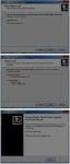 Przypominamy, że niniejsza wersja systemu wymaga zmiany domyślnych haseł na bazę danych. O konieczności zmiany informowaliśmy już od kilku miesięcy. Prosimy o wcześniejsze przygotowanie serwera bazy danych
Przypominamy, że niniejsza wersja systemu wymaga zmiany domyślnych haseł na bazę danych. O konieczności zmiany informowaliśmy już od kilku miesięcy. Prosimy o wcześniejsze przygotowanie serwera bazy danych
TECHNOLOGIA OBSŁUGI KONTRAKTÓW INFORMACJA O AKTUALIZACJI SYSTEMU ISO 9001:2008 Dokument: Raport Numer: 10/2016 Wydanie: 2008-04-22 Waga: 90
 SYSTEM INFORMATYCZNY KS-SOMED'2016 WERSJA Nr 2016.01.0.02 z dnia 2016-03-31 Raport Nr 10/2016 MODUŁ OPIS ZMIAN, MODYFIKACJI i AKTUALIZACJI M12 ZLECENIA 1. Ustawiono datę dla opcji Pozwól na rejestrowanie
SYSTEM INFORMATYCZNY KS-SOMED'2016 WERSJA Nr 2016.01.0.02 z dnia 2016-03-31 Raport Nr 10/2016 MODUŁ OPIS ZMIAN, MODYFIKACJI i AKTUALIZACJI M12 ZLECENIA 1. Ustawiono datę dla opcji Pozwól na rejestrowanie
KOMPUTEROWY SYSTEM WSPOMAGANIA OBSŁUGI JEDNOSTEK SŁUŻBY ZDROWIA KS-SOMED INSTRUKCJA OBSŁUGI
 KOMPUTEROWY SYSTEM WSPOMAGANIA OBSŁUGI JEDNOSTEK SŁUŻBY ZDROWIA KS-SOMED INSTRUKCJA OBSŁUGI INTEGRACJA KS-SOMED Z PPS w zakresie rozliczeń z NFZ 2014 Spis treści 1. Konfiguracja systemów KS-SOMED i KS-PPS...
KOMPUTEROWY SYSTEM WSPOMAGANIA OBSŁUGI JEDNOSTEK SŁUŻBY ZDROWIA KS-SOMED INSTRUKCJA OBSŁUGI INTEGRACJA KS-SOMED Z PPS w zakresie rozliczeń z NFZ 2014 Spis treści 1. Konfiguracja systemów KS-SOMED i KS-PPS...
Program dla praktyki lekarskiej
 Program dla praktyki lekarskiej ErLab Instrukcja konfiguracji i obsługi Spis Treści 1. Wstęp... 2 2. Konfiguracja... 3 2.1. Serwer... 3 2.2. Laboratorium... 3 2.3. Punkt pobrań... 4 3. Wysyłanie skierowania...
Program dla praktyki lekarskiej ErLab Instrukcja konfiguracji i obsługi Spis Treści 1. Wstęp... 2 2. Konfiguracja... 3 2.1. Serwer... 3 2.2. Laboratorium... 3 2.3. Punkt pobrań... 4 3. Wysyłanie skierowania...
Wersja wymaga wykonania aktualizacji bazy danych
 Raport Nr 34/2014 SYSTEM INFORMATYCZNY KS-SOMED'2014 WERSJA Nr 2014.03.0.00 z dnia 2014-09-30 Wersja wymaga wykonania aktualizacji bazy danych MODUŁ M11 TERMINARZ M12 ZLECENIA M21 GABINET M51 ZESTAWIENIA
Raport Nr 34/2014 SYSTEM INFORMATYCZNY KS-SOMED'2014 WERSJA Nr 2014.03.0.00 z dnia 2014-09-30 Wersja wymaga wykonania aktualizacji bazy danych MODUŁ M11 TERMINARZ M12 ZLECENIA M21 GABINET M51 ZESTAWIENIA
Instrukcja użytkownika. Instrukcja konfiguracji i obsługi modułu e-rejestracja
 Instrukcja użytkownika Instrukcja konfiguracji i obsługi modułu e-rejestracja Spis treści 1. Wprowadzenie... 3 1.1. Do czego służy moduł e-rejestracji?... 3 1.2. Schemat działania systemu e-rejestracja...
Instrukcja użytkownika Instrukcja konfiguracji i obsługi modułu e-rejestracja Spis treści 1. Wprowadzenie... 3 1.1. Do czego służy moduł e-rejestracji?... 3 1.2. Schemat działania systemu e-rejestracja...
Wersja wymaga wykonania aktualizacji bazy danych
 Raport Nr 9/2018 Szanowni Państwo, Z przyjemnością informujemy, że etap testów ezla uważamy za zakończony. Pomimo zdarzających się perturbacji, również za sprawą problemów po stronie usługi wystawianej
Raport Nr 9/2018 Szanowni Państwo, Z przyjemnością informujemy, że etap testów ezla uważamy za zakończony. Pomimo zdarzających się perturbacji, również za sprawą problemów po stronie usługi wystawianej
Nowa funkcjonalność umożliwiająca sprawdzenie z systemie ewuś statusu uprawnienia do świadczeń dla wybranego pacjenta.
 Raport Nr 44/2012 SYSTEM INFORMATYCZNY KS-SOMED'2012 WERSJA Nr 2012.03.0.05 z dnia 2012-10-23 MODUŁ OPIS ZMIAN, MODYFIKACJI i AKTUALIZACJI M11 TERMINARZ 1. Poprawiono błąd zapytania, który mógł powodować
Raport Nr 44/2012 SYSTEM INFORMATYCZNY KS-SOMED'2012 WERSJA Nr 2012.03.0.05 z dnia 2012-10-23 MODUŁ OPIS ZMIAN, MODYFIKACJI i AKTUALIZACJI M11 TERMINARZ 1. Poprawiono błąd zapytania, który mógł powodować
KOMPUTEROWY SYSTEM WSPOMAGANIA OBSŁUGI JEDNOSTEK SŁUŻBY ZDROWIA KS-SOMED
 KOMPUTEROWY SYSTEM WSPOMAGANIA OBSŁUGI JEDNOSTEK SŁUŻBY ZDROWIA KS-SOMED Podręcznik użytkownika Katowice 2010 Producent programu: KAMSOFT S.A. ul. 1 Maja 133 40-235 Katowice Telefon: (0-32) 209-07-05 Fax:
KOMPUTEROWY SYSTEM WSPOMAGANIA OBSŁUGI JEDNOSTEK SŁUŻBY ZDROWIA KS-SOMED Podręcznik użytkownika Katowice 2010 Producent programu: KAMSOFT S.A. ul. 1 Maja 133 40-235 Katowice Telefon: (0-32) 209-07-05 Fax:
Wersja wymaga wykonania aktualizacji bazy danych
 Raport Nr 32/2014 SYSTEM INFORMATYCZNY KS-SOMED'2014 WERSJA Nr 2014.02.0.09 z dnia 2014-09-03 Wersja wymaga wykonania aktualizacji bazy danych MODUŁ OPIS ZMIAN, MODYFIKACJI i AKTUALIZACJI 1. Lepsze ustawianie
Raport Nr 32/2014 SYSTEM INFORMATYCZNY KS-SOMED'2014 WERSJA Nr 2014.02.0.09 z dnia 2014-09-03 Wersja wymaga wykonania aktualizacji bazy danych MODUŁ OPIS ZMIAN, MODYFIKACJI i AKTUALIZACJI 1. Lepsze ustawianie
Programy LeftHand - Obsługa plików JPK. Luty 2017
 Programy LeftHand - Obsługa plików JPK Luty 2017 Spis treści 1. Wstęp... 2 2. Pierwsze uruchomienie funkcji JPK... 2 3. Generowanie plików JPK... 9 4. Wysyłanie plików JPK... 10 5. Pobieranie i drukowanie
Programy LeftHand - Obsługa plików JPK Luty 2017 Spis treści 1. Wstęp... 2 2. Pierwsze uruchomienie funkcji JPK... 2 3. Generowanie plików JPK... 9 4. Wysyłanie plików JPK... 10 5. Pobieranie i drukowanie
elektroniczna Platforma Usług Administracji Publicznej
 elektroniczna Platforma Usług Administracji Publicznej Instrukcja użytkownika Profil Zaufany wersja 02-02. Ministerstwo Spraw Wewnętrznych i Administracji ul. Batorego 5, 02-591 Warszawa www.epuap.gov.pl
elektroniczna Platforma Usług Administracji Publicznej Instrukcja użytkownika Profil Zaufany wersja 02-02. Ministerstwo Spraw Wewnętrznych i Administracji ul. Batorego 5, 02-591 Warszawa www.epuap.gov.pl
Programy LeftHand - Obsługa plików JPK. Wrzesień 2016
 Programy LeftHand - Obsługa plików JPK Wrzesień 2016 Spis treści 1. Wstęp...2 2. Pierwsze uruchomienie funkcji JPK...2 3. Generowanie plików JPK...9 4. Wysyłanie plików JPK...10 5. Pobieranie i drukowanie
Programy LeftHand - Obsługa plików JPK Wrzesień 2016 Spis treści 1. Wstęp...2 2. Pierwsze uruchomienie funkcji JPK...2 3. Generowanie plików JPK...9 4. Wysyłanie plików JPK...10 5. Pobieranie i drukowanie
e-zla elektroniczne zwolnienia lekarskie Przekonaj się, że warto
 elektroniczne zwolnienia lekarskie Przekonaj się, że warto Ważne terminy wynikające z przepisów Od 1 stycznia 2016 r. lekarze mają możliwość wystawiania zaświadczeń lekarskich w formie dokumentu elektronicznego
elektroniczne zwolnienia lekarskie Przekonaj się, że warto Ważne terminy wynikające z przepisów Od 1 stycznia 2016 r. lekarze mają możliwość wystawiania zaświadczeń lekarskich w formie dokumentu elektronicznego
Wersja wymaga wykonania aktualizacji bazy danych
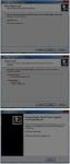 Chcielibyśmy poinformować, że wraz z wypuszczeniem kolejnej pełnej wersji systemu KS-SOMED, a więc 2016.03.0.00 wdrożone zostanie zabezpieczenie przed pracą na niezabezpieczonej bazie danych. Od kilku
Chcielibyśmy poinformować, że wraz z wypuszczeniem kolejnej pełnej wersji systemu KS-SOMED, a więc 2016.03.0.00 wdrożone zostanie zabezpieczenie przed pracą na niezabezpieczonej bazie danych. Od kilku
Elektroniczny Urząd Podawczy
 Elektroniczny Urząd Podawczy Dzięki Elektronicznemu Urzędowi Podawczemu Beneficjent może wypełnić i wysłać formularz wniosku o dofinansowanie projektów w ramach Regionalnego Programu Operacyjnego Województwa
Elektroniczny Urząd Podawczy Dzięki Elektronicznemu Urzędowi Podawczemu Beneficjent może wypełnić i wysłać formularz wniosku o dofinansowanie projektów w ramach Regionalnego Programu Operacyjnego Województwa
Zaloguj się na pue.zus.pl. Uruchom aplikację epłatnik, wybierając zakładkę o tej nazwie.
 ZUS PRZEZ INTERNET KROK PO KROKU OBSŁUGA ROZLICZEŃ/ PODPISYWANIE I WYSYŁKA DOKUMENTÓW DO ZUS REJESTRACJA I LOGOWANIE DLA ŚWIADCZENIOBIORCÓW DLA UBEZPIECZONYCH DLA PŁATNIKÓW SKŁADEK Zaloguj się na. Uruchom
ZUS PRZEZ INTERNET KROK PO KROKU OBSŁUGA ROZLICZEŃ/ PODPISYWANIE I WYSYŁKA DOKUMENTÓW DO ZUS REJESTRACJA I LOGOWANIE DLA ŚWIADCZENIOBIORCÓW DLA UBEZPIECZONYCH DLA PŁATNIKÓW SKŁADEK Zaloguj się na. Uruchom
::SQLMED S.C.:: Twój Partner w Informatyce
 RUMsoft RUMsoft to aplikacja do elektronicznych rozliczeń Świadczeniodawcy z Pomorskim Oddziałem Narodowego Funduszu Zdrowia. Aktualizacja programu i bazy z dnia 2016.04.18. do wersji 2.9.64. - Aktualizacja
RUMsoft RUMsoft to aplikacja do elektronicznych rozliczeń Świadczeniodawcy z Pomorskim Oddziałem Narodowego Funduszu Zdrowia. Aktualizacja programu i bazy z dnia 2016.04.18. do wersji 2.9.64. - Aktualizacja
Podręcznik Użytkownika LSI WRPO
 Podręcznik użytkownika Lokalnego Systemu Informatycznego do obsługi Wielkopolskiego Regionalnego Programu Operacyjnego na lata 2007 2013 w zakresie wypełniania wniosków o dofinansowanie Wersja 1 Podręcznik
Podręcznik użytkownika Lokalnego Systemu Informatycznego do obsługi Wielkopolskiego Regionalnego Programu Operacyjnego na lata 2007 2013 w zakresie wypełniania wniosków o dofinansowanie Wersja 1 Podręcznik
Spis treści. 1. Konfiguracja systemu ewuś...3. 2. Logowanie się do systemu ewuś...6. 3. Korzystanie z systemu ewuś...6. 4. Weryfikacja cykliczna...
 Centralny Ośrodek Informatyki Górnictwa S.A. KSOP Obsługa systemu ewuś Katowice, 2013 Spis treści 1. Konfiguracja systemu ewuś...3 2. Logowanie się do systemu ewuś...6 3. Korzystanie z systemu ewuś...6
Centralny Ośrodek Informatyki Górnictwa S.A. KSOP Obsługa systemu ewuś Katowice, 2013 Spis treści 1. Konfiguracja systemu ewuś...3 2. Logowanie się do systemu ewuś...6 3. Korzystanie z systemu ewuś...6
Instrukcja użytkownika systemu medycznego
 Instrukcja użytkownika systemu medycznego ewidencja obserwacji pielęgniarskich (PI) v.2015.07.001 22-07-2015 SPIS TREŚCI: 1. Logowanie do systemu... 3 2. Zmiana hasła... 4 3. Pacjenci - wyszukiwanie zaawansowane...
Instrukcja użytkownika systemu medycznego ewidencja obserwacji pielęgniarskich (PI) v.2015.07.001 22-07-2015 SPIS TREŚCI: 1. Logowanie do systemu... 3 2. Zmiana hasła... 4 3. Pacjenci - wyszukiwanie zaawansowane...
pue.zus.pl ZUS PRZEZ INTERNET KROK PO KROKU OBSŁUGA ROZLICZEŃ/ PODPISYWANIE I WYSYŁKA DOKUMENTÓW DO ZUS
 ZUS PRZEZ INTERNET KROK PO KROKU OBSŁUGA ROZLICZEŃ/ PODPISYWANIE I WYSYŁKA DOKUMENTÓW DO ZUS REJESTRACJA I LOGOWANIE DLA ŚWIADCZENIOBIORCÓW DLA UBEZPIECZONYCH DLA PŁATNIKÓW SKŁADEK Zaloguj się na pue.zus.pl.
ZUS PRZEZ INTERNET KROK PO KROKU OBSŁUGA ROZLICZEŃ/ PODPISYWANIE I WYSYŁKA DOKUMENTÓW DO ZUS REJESTRACJA I LOGOWANIE DLA ŚWIADCZENIOBIORCÓW DLA UBEZPIECZONYCH DLA PŁATNIKÓW SKŁADEK Zaloguj się na pue.zus.pl.
Potwierdzenie uprawnienia pacjenta do świadczeń gwarantowanych
 Potwierdzenie uprawnienia pacjenta do świadczeń gwarantowanych Od 1 stycznia 2013 roku w placówkach medycznych, zostanie wprowadzona funkcjonalność elektronicznej weryfikacji uprawnień świadczeniobiorców
Potwierdzenie uprawnienia pacjenta do świadczeń gwarantowanych Od 1 stycznia 2013 roku w placówkach medycznych, zostanie wprowadzona funkcjonalność elektronicznej weryfikacji uprawnień świadczeniobiorców
FAQ Systemu EKOS. 1. Jakie są wymagania techniczne dla stanowiska wprowadzania ocen?
 27.06.11 FAQ Systemu EKOS 1. Jakie są wymagania techniczne dla stanowiska wprowadzania ocen? Procedura rejestracji ocen wymaga podpisywania protokołów (w postaci wypełnionych formularzy InfoPath Forms
27.06.11 FAQ Systemu EKOS 1. Jakie są wymagania techniczne dla stanowiska wprowadzania ocen? Procedura rejestracji ocen wymaga podpisywania protokołów (w postaci wypełnionych formularzy InfoPath Forms
KS-ZSA. Centralne zarządzanie znacznikami zamawiania towaru (BlackList)
 KS-ZSA Centralne zarządzanie znacznikami zamawiania towaru (BlackList) Niejednokrotnie w aptece, pojawia się w konieczność wyłączenia z zamówień określonych pozycji asortymentowych. Typowymi przykładami
KS-ZSA Centralne zarządzanie znacznikami zamawiania towaru (BlackList) Niejednokrotnie w aptece, pojawia się w konieczność wyłączenia z zamówień określonych pozycji asortymentowych. Typowymi przykładami
REJESTRACJA W PRZYCHODNI
 Instrukcja stanowiskowa aplikacji Medicus On-Line REJESTRACJA W PRZYCHODNI 1 Spis treści: 1. Logowanie do systemu i zmiana hasła str. 3 2. Ogólne zasady korzystania z systemu str. 4 3. Dodanie wizyty pacjentowi
Instrukcja stanowiskowa aplikacji Medicus On-Line REJESTRACJA W PRZYCHODNI 1 Spis treści: 1. Logowanie do systemu i zmiana hasła str. 3 2. Ogólne zasady korzystania z systemu str. 4 3. Dodanie wizyty pacjentowi
KOMPUTEROWY SYSTEM WSPOMAGANIA OBSŁUGI JEDNOSTEK SŁUŻBY ZDROWIA KS-SOMED
 KOMPUTEROWY SYSTEM WSPOMAGANIA OBSŁUGI JEDNOSTEK SŁUŻBY ZDROWIA KS-SOMED Podręcznik użytkownika Katowice 2010 Producent programu: KAMSOFT S.A. ul. 1 Maja 133 40-235 Katowice Telefon: (0-32) 209-07-05 Fax:
KOMPUTEROWY SYSTEM WSPOMAGANIA OBSŁUGI JEDNOSTEK SŁUŻBY ZDROWIA KS-SOMED Podręcznik użytkownika Katowice 2010 Producent programu: KAMSOFT S.A. ul. 1 Maja 133 40-235 Katowice Telefon: (0-32) 209-07-05 Fax:
MEDIS_EWUS_AUTOMAT SYSTEM KS MEDIS: AUTOMAT EWUŚ Wydanie: 1.0 Data wydania: Marzec 2013 Strona/stron: 1/5
 Automat ewuś DOKUMENTACJA PROCESU WDROŻENIA SYSTEMU Wydanie: 1.0 Data wydania: Marzec 2013 Strona/stron: 1/5 W systemie dodany został mechanizm automatycznej weryfikacji statusu ubezpieczenie pacjentów
Automat ewuś DOKUMENTACJA PROCESU WDROŻENIA SYSTEMU Wydanie: 1.0 Data wydania: Marzec 2013 Strona/stron: 1/5 W systemie dodany został mechanizm automatycznej weryfikacji statusu ubezpieczenie pacjentów
TECHNOLOGIA OBSŁUGI KONTRAKTÓW INFORMACJA O AKTUALIZACJI SYSTEMU ISO 9001:2000 Dokument: Raport Numer: 22/2012 Wydanie: Waga: 90
 Raport Nr 22/2012 MODUŁ M21 GABINET M53 ROZLICZENIA SYSTEM INFORMATYCZNY KS-SOMED'2012 WERSJA Nr 2012.01.0.01 z dnia 2012-04-05 OPIS ZMIAN, MODYFIKACJI i AKTUALIZACJI 1. Optymalizacja wyliczania procentów
Raport Nr 22/2012 MODUŁ M21 GABINET M53 ROZLICZENIA SYSTEM INFORMATYCZNY KS-SOMED'2012 WERSJA Nr 2012.01.0.01 z dnia 2012-04-05 OPIS ZMIAN, MODYFIKACJI i AKTUALIZACJI 1. Optymalizacja wyliczania procentów
1. Rejestracja 2. Logowanie 3. Zgłaszanie nowego wniosku projektowego
 1. Rejestracja Dostęp do wniosku projektowego możliwy jest jedynie dla zarejestrowanych użytkowników. Aby zostać zarejestrowanym należy wypełnić formularz dostępny na stronie www.polskapomoc.gov.pl, a
1. Rejestracja Dostęp do wniosku projektowego możliwy jest jedynie dla zarejestrowanych użytkowników. Aby zostać zarejestrowanym należy wypełnić formularz dostępny na stronie www.polskapomoc.gov.pl, a
Instrukcja obsługi rejestracji elektronicznej dla pacjenta
 ul.podróżnicza 26/28, 53-208 Wrocław tel. 71 363 12 23 REGON 000313331 NIP 894-24-60-800 Instrukcja obsługi rejestracji elektronicznej dla pacjenta Spis treści E-Pacjent - instrukcja pacjenta... 2 1. Logowanie...
ul.podróżnicza 26/28, 53-208 Wrocław tel. 71 363 12 23 REGON 000313331 NIP 894-24-60-800 Instrukcja obsługi rejestracji elektronicznej dla pacjenta Spis treści E-Pacjent - instrukcja pacjenta... 2 1. Logowanie...
TECHNOLOGIA OBSŁUGI KONTRAKTÓW INFORMACJA O AKTUALIZACJI SYSTEMU ISO 9001:2000 Dokument: Raport Numer: 44/2011 Wydanie: Waga: 90
 Raport Nr 44/2011 SYSTEM INFORMATYCZNY KS-SOMED'2011 WERSJA Nr 2012.00.0.0 z dnia 2011-12-28 MODUŁ M12 ZLECENIA M15 PUNKT POBRAŃ M21 GABINET M52 KARTOTEKI M53 ROZLICZENIA INNE OPIS ZMIAN, MODYFIKACJI i
Raport Nr 44/2011 SYSTEM INFORMATYCZNY KS-SOMED'2011 WERSJA Nr 2012.00.0.0 z dnia 2011-12-28 MODUŁ M12 ZLECENIA M15 PUNKT POBRAŃ M21 GABINET M52 KARTOTEKI M53 ROZLICZENIA INNE OPIS ZMIAN, MODYFIKACJI i
Wersja wymaga wykonania aktualizacji bazy danych. Proces ten może potrwać zdecydowanie dłużej niż zazwyczaj.
 Raport Nr 37/2014 SYSTEM INFORMATYCZNY KS-SOMED'2014 WERSJA Nr 2014.03.0.05 z dnia 2014-11-13 Wersja wymaga wykonania aktualizacji bazy danych. Proces ten może potrwać zdecydowanie dłużej niż zazwyczaj.
Raport Nr 37/2014 SYSTEM INFORMATYCZNY KS-SOMED'2014 WERSJA Nr 2014.03.0.05 z dnia 2014-11-13 Wersja wymaga wykonania aktualizacji bazy danych. Proces ten może potrwać zdecydowanie dłużej niż zazwyczaj.
MECHANIZM WYMIANY DANYCH ORAZ ROZLICZEŃ APTEKA NFZ
 MECHANIZM WYMIANY DANYCH ORAZ ROZLICZEŃ APTEKA NFZ Stan na dzień 12.01.2012 Najnowszej wersji tej instrukcji szukaj pod adresem: http://www.kamsoft.pl/prod/aow/ustawa_2012.htm I. Wstęp. Od 1 stycznia 2012
MECHANIZM WYMIANY DANYCH ORAZ ROZLICZEŃ APTEKA NFZ Stan na dzień 12.01.2012 Najnowszej wersji tej instrukcji szukaj pod adresem: http://www.kamsoft.pl/prod/aow/ustawa_2012.htm I. Wstęp. Od 1 stycznia 2012
Potwierdzenie uprawnienia pacjenta do świadczeń gwarantowanych
 Potwierdzenie uprawnienia pacjenta do świadczeń gwarantowanych Od 1 stycznia 2013 roku, w placówkach medycznych, została wprowadzona funkcjonalność elektronicznej weryfikacji uprawnień świadczeniobiorców
Potwierdzenie uprawnienia pacjenta do świadczeń gwarantowanych Od 1 stycznia 2013 roku, w placówkach medycznych, została wprowadzona funkcjonalność elektronicznej weryfikacji uprawnień świadczeniobiorców
Portal Personelu Medycznego. 2010 Global Services Sp. z o.o.
 Portal Personelu Medycznego 2 Portal Personelu Medycznego Spis treści Rozdział I Wprowadzenie 3 Rozdział II Konfiguracja 4 Rozdział III Aktywacja 5 Rozdział IV Opis aplikacji 7 Rozdział V Obsługa okien
Portal Personelu Medycznego 2 Portal Personelu Medycznego Spis treści Rozdział I Wprowadzenie 3 Rozdział II Konfiguracja 4 Rozdział III Aktywacja 5 Rozdział IV Opis aplikacji 7 Rozdział V Obsługa okien
KURIER XL BY CTI DLA SIÓDEMKA
 KURIER XL BY CTI DLA SIÓDEMKA Instrukcja do programu 1. Opis Zarządzanie sprzedażą wysyłkową to trudny logistyczny proces. Bezbłędne opanowanie tego procesu jest wyzwaniem, od spełnienia którego zależy
KURIER XL BY CTI DLA SIÓDEMKA Instrukcja do programu 1. Opis Zarządzanie sprzedażą wysyłkową to trudny logistyczny proces. Bezbłędne opanowanie tego procesu jest wyzwaniem, od spełnienia którego zależy
1. Cel i zakres dokumentu Słownik pojęć użytych w instrukcji... 3
 INSTRUKCJA DLA OSOBY POTWIERDZAJĄCEJ PROFIL ZAUFANY WERSJA 02.03 Spis treści 1. Cel i zakres dokumentu... 3 1.1. Słownik pojęć użytych w instrukcji... 3 2. Menu osoby potwierdzającej... 4 3. Uprawnienia
INSTRUKCJA DLA OSOBY POTWIERDZAJĄCEJ PROFIL ZAUFANY WERSJA 02.03 Spis treści 1. Cel i zakres dokumentu... 3 1.1. Słownik pojęć użytych w instrukcji... 3 2. Menu osoby potwierdzającej... 4 3. Uprawnienia
Instrukcja obsługi aplikacji MobileRaks 1.0
 Instrukcja obsługi aplikacji MobileRaks 1.0 str. 1 Pierwsze uruchomienie aplikacji. Podczas pierwszego uruchomienia aplikacji należy skonfigurować połączenie z serwerem synchronizacji. Należy podać numer
Instrukcja obsługi aplikacji MobileRaks 1.0 str. 1 Pierwsze uruchomienie aplikacji. Podczas pierwszego uruchomienia aplikacji należy skonfigurować połączenie z serwerem synchronizacji. Należy podać numer
Wysyłka dokumentacji serwisowej z Sekafi3 SQL do producentów.
 Wysyłka dokumentacji serwisowej z Sekafi3 SQL do producentów. Możliwość wysyłki dokumentacji serwisowej do producentów poprzez API możliwa jest od wersji 3.0.48.6 (Aby sprawdzić wersję swojego oprogramowania
Wysyłka dokumentacji serwisowej z Sekafi3 SQL do producentów. Możliwość wysyłki dokumentacji serwisowej do producentów poprzez API możliwa jest od wersji 3.0.48.6 (Aby sprawdzić wersję swojego oprogramowania
Instrukcja użytkownika systemu medycznego. Pracownik medyczny psycholog / rehabilitant
 Instrukcja użytkownika systemu medycznego Pracownik medyczny psycholog / rehabilitant 05-10-2018 Spis treści 1. Logowanie do systemu...3 2. Przyciski w systemie...4 3. Moi pacjenci...5 4. Lista pacjentów
Instrukcja użytkownika systemu medycznego Pracownik medyczny psycholog / rehabilitant 05-10-2018 Spis treści 1. Logowanie do systemu...3 2. Przyciski w systemie...4 3. Moi pacjenci...5 4. Lista pacjentów
WEBTRUCKER INSTRUKCJA OBSŁUGI V.2.6
 WEBTRUCKER INSTRUKCJA OBSŁUGI V.2.6 WebTrucker instrukcja obsługi v. 2.5 2 Spis treści: Uruchamianie... 3 1 wprowadzenie przesyłki... 4 1.1. Dodaj przesyłkę kurierską... 4 1.2. Szablon przesyłek... 7 1.3.
WEBTRUCKER INSTRUKCJA OBSŁUGI V.2.6 WebTrucker instrukcja obsługi v. 2.5 2 Spis treści: Uruchamianie... 3 1 wprowadzenie przesyłki... 4 1.1. Dodaj przesyłkę kurierską... 4 1.2. Szablon przesyłek... 7 1.3.
TECHNOLOGIA OBSŁUGI KONTRAKTÓW INFORMACJA O AKTUALIZACJI SYSTEMU ISO 9001:2000 Dokument: Raport Numer: 06/2010 Wydanie: Waga: 90
 Raport Nr 07/2010 SYSTEM INFORMATYCZNY KS-SOMED'2010 WERSJA Nr 2010.00.06 z dnia 2010-03-24 MODUŁ OPIS ZMIAN, MODYFIKACJI i AKTUALIZACJI 1. Poprawa w funkcji Terminarz z uwzględnieniem poradni. Program
Raport Nr 07/2010 SYSTEM INFORMATYCZNY KS-SOMED'2010 WERSJA Nr 2010.00.06 z dnia 2010-03-24 MODUŁ OPIS ZMIAN, MODYFIKACJI i AKTUALIZACJI 1. Poprawa w funkcji Terminarz z uwzględnieniem poradni. Program
ELEKTRONICZNA KSIĄŻKA ZDARZEŃ
 ELEKTRONICZNA KSIĄŻKA ZDARZEŃ Instrukcja obsługi 1. WSTĘP... 2 2. LOGOWANIE DO SYSTEMU... 2 3. STRONA GŁÓWNA... 3 4. EWIDENCJA RUCHU... 4 4.1. Dodanie osoby wchodzącej na teren obiektu... 4 4.2. Dodanie
ELEKTRONICZNA KSIĄŻKA ZDARZEŃ Instrukcja obsługi 1. WSTĘP... 2 2. LOGOWANIE DO SYSTEMU... 2 3. STRONA GŁÓWNA... 3 4. EWIDENCJA RUCHU... 4 4.1. Dodanie osoby wchodzącej na teren obiektu... 4 4.2. Dodanie
S P I S T R E Ś C I. Instrukcja obsługi
 S P I S T R E Ś C I Instrukcja obsługi 1. Podstawowe informacje o programie.................................................................................... 2 2. Instalacja programu.....................................................................................................
S P I S T R E Ś C I Instrukcja obsługi 1. Podstawowe informacje o programie.................................................................................... 2 2. Instalacja programu.....................................................................................................
MECHANIZM WYMIANY DANYCH ORAZ ROZLICZEŃ APTEKA NFZ
 MECHANIZM WYMIANY DANYCH ORAZ ROZLICZEŃ APTEKA NFZ Stan na dzień 11.01.2012 Najnowszej wersji tej instrukcji szukaj pod adresem: http://www.kamsoft.pl/prod/aow/ustawa_2012.htm I. Wstęp. Od 1 stycznia 2012
MECHANIZM WYMIANY DANYCH ORAZ ROZLICZEŃ APTEKA NFZ Stan na dzień 11.01.2012 Najnowszej wersji tej instrukcji szukaj pod adresem: http://www.kamsoft.pl/prod/aow/ustawa_2012.htm I. Wstęp. Od 1 stycznia 2012
Skrócona instrukcja obsługi programu EndymionKOL 2012-12-17
 Skrócona instrukcja obsługi programu EndymionKOL 2012-12-17 1. Do czego służy ten program: Program został stworzony z myślą o ułatwieniu wyliczania danych na temat kolejek oczekujących sprawozdawanych
Skrócona instrukcja obsługi programu EndymionKOL 2012-12-17 1. Do czego służy ten program: Program został stworzony z myślą o ułatwieniu wyliczania danych na temat kolejek oczekujących sprawozdawanych
Platforma e-learningowa
 Dotyczy projektu nr WND-RPPD.04.01.00-20-002/11 pn. Wdrażanie elektronicznych usług dla ludności województwa podlaskiego część II, administracja samorządowa realizowanego w ramach Decyzji nr UDA- RPPD.04.01.00-20-002/11-00
Dotyczy projektu nr WND-RPPD.04.01.00-20-002/11 pn. Wdrażanie elektronicznych usług dla ludności województwa podlaskiego część II, administracja samorządowa realizowanego w ramach Decyzji nr UDA- RPPD.04.01.00-20-002/11-00
INSTRUKCJA DLA UŻYTKOWNIKÓW SYSTEMU REJESTR PODMIOTÓW WYKONUJĄCYCH DZIAŁALNOŚĆ LECZNICZĄ RPWDL.CSIOZ.GOV.PL
 INSTRUKCJA DLA UŻYTKOWNIKÓW SYSTEMU REJESTR PODMIOTÓW WYKONUJĄCYCH DZIAŁALNOŚĆ LECZNICZĄ RPWDL.CSIOZ.GOV.PL SPIS TREŚCI Od czego zacząć?... 2 Jak założyć konto w aplikacji?... 3 Jak wygląda proces składania
INSTRUKCJA DLA UŻYTKOWNIKÓW SYSTEMU REJESTR PODMIOTÓW WYKONUJĄCYCH DZIAŁALNOŚĆ LECZNICZĄ RPWDL.CSIOZ.GOV.PL SPIS TREŚCI Od czego zacząć?... 2 Jak założyć konto w aplikacji?... 3 Jak wygląda proces składania
Dokumentacja programu. Zoz. Uzupełnianie kodów terytorialnych w danych osobowych związanych z deklaracjami POZ. Wersja
 Dokumentacja programu Zoz Uzupełnianie kodów terytorialnych w danych osobowych związanych z deklaracjami POZ Wersja 1.40.0.0 Zielona Góra 2012-02-29 Wstęp Nowelizacja Rozporządzenia Ministra Zdrowia z
Dokumentacja programu Zoz Uzupełnianie kodów terytorialnych w danych osobowych związanych z deklaracjami POZ Wersja 1.40.0.0 Zielona Góra 2012-02-29 Wstęp Nowelizacja Rozporządzenia Ministra Zdrowia z
Zmiany wprowadzone w pakiecie. Projekt PSZ.eDOK
 Projekt Wersja 4.0 2 kwietnia 2012 Dokument wg wzorca PULS/SW/KOD/FR/10 Strona: 1 Spis treści 1. 3 Moduł administratora 1.1. Poszerzono funkcjonalność zmiany drzewa struktury organizacyjnej 3 1.2. Umożliwiono
Projekt Wersja 4.0 2 kwietnia 2012 Dokument wg wzorca PULS/SW/KOD/FR/10 Strona: 1 Spis treści 1. 3 Moduł administratora 1.1. Poszerzono funkcjonalność zmiany drzewa struktury organizacyjnej 3 1.2. Umożliwiono
Materiał szkoleniowy:
 UNIWERSYTET MARII CURIE-SKŁODOWSKIEJ W LUBLINIE Projekt Nowoczesny model zarządzania w UMCS umowa nr UDA-POKL.04.01.01-00-036/11-00 Pl. Marii Curie-Skłodowskiej 5, 20-031 Lublin, www.nowoczesny.umcs.lublin.pl
UNIWERSYTET MARII CURIE-SKŁODOWSKIEJ W LUBLINIE Projekt Nowoczesny model zarządzania w UMCS umowa nr UDA-POKL.04.01.01-00-036/11-00 Pl. Marii Curie-Skłodowskiej 5, 20-031 Lublin, www.nowoczesny.umcs.lublin.pl
Dokumentacja programu. Instrukcja użytkownika modułu Gabinet Zabiegowy. Zielona Góra 2015-06-18
 Dokumentacja programu Instrukcja użytkownika modułu Gabinet Zabiegowy Zielona Góra 2015-06-18 Głównym celem funkcjonalnym modułu Gabinet zabiegowy jest komunikacja z laboratoriami diagnostycznym w celu
Dokumentacja programu Instrukcja użytkownika modułu Gabinet Zabiegowy Zielona Góra 2015-06-18 Głównym celem funkcjonalnym modułu Gabinet zabiegowy jest komunikacja z laboratoriami diagnostycznym w celu
elektroniczna Platforma Usług Administracji Publicznej
 elektroniczna Platforma Usług Administracji Publicznej Instrukcja użytkownika Profil Zaufany wersja 04-01 SPIS TREŚCI Ministerstwo Spraw Wewnętrznych i Administracji ul. Batorego 5, 02-591 Warszawa www.epuap.gov.pl.
elektroniczna Platforma Usług Administracji Publicznej Instrukcja użytkownika Profil Zaufany wersja 04-01 SPIS TREŚCI Ministerstwo Spraw Wewnętrznych i Administracji ul. Batorego 5, 02-591 Warszawa www.epuap.gov.pl.
Podręcznik użytkownika
 Podręcznik użytkownika Moduł kliencki Kodak Asset Management Software Stan i ustawienia zasobów... 1 Menu Stan zasobów... 2 Menu Ustawienia zasobów... 3 Obsługa alertów... 7 Komunikaty zarządzania zasobami...
Podręcznik użytkownika Moduł kliencki Kodak Asset Management Software Stan i ustawienia zasobów... 1 Menu Stan zasobów... 2 Menu Ustawienia zasobów... 3 Obsługa alertów... 7 Komunikaty zarządzania zasobami...
PODRĘCZNIK UŻYTKOWNIKA SYSTEMU MONITOROWANIA KSZTAŁCENIA PRACOWNIKÓW MEDYCZNYCH
 PODRĘCZNIK UŻYTKOWNIKA SYSTEMU MONITOROWANIA KSZTAŁCENIA PRACOWNIKÓW MEDYCZNYCH WNIOSKOWANIE O AKREDYTACJĘ DO PROWADZENIA SZKOLENIA SPECJALIZACYJNEGO Spis treści 1. LOGOWANIE DO SYSTEMU... 3 1.1. Logowanie
PODRĘCZNIK UŻYTKOWNIKA SYSTEMU MONITOROWANIA KSZTAŁCENIA PRACOWNIKÓW MEDYCZNYCH WNIOSKOWANIE O AKREDYTACJĘ DO PROWADZENIA SZKOLENIA SPECJALIZACYJNEGO Spis treści 1. LOGOWANIE DO SYSTEMU... 3 1.1. Logowanie
Składanie deklaracji za pomocą Elektronicznej Skrzynki Podawczej epuap
 Składanie deklaracji za pomocą Elektronicznej Skrzynki Podawczej epuap Urząd Miejski w Brodnicy wychodząc naprzeciw Społeczeństwu Informacyjnemu udostępnia usługę składania dokumentów drogą elektroniczną.
Składanie deklaracji za pomocą Elektronicznej Skrzynki Podawczej epuap Urząd Miejski w Brodnicy wychodząc naprzeciw Społeczeństwu Informacyjnemu udostępnia usługę składania dokumentów drogą elektroniczną.
REJESTRACJA, LOGOWANIE I USTAWIENIA PROFILU
 ZUS PRZEZ INTERNET KROK PO KROKU REJESTRACJA, LOGOWANIE I USTAWIENIA PROFILU REJESTRACJA I LOGOWANIE DLA ŚWIADCZENIOBIORCÓW DLA UBEZPIECZONYCH DLA PŁATNIKÓW SKŁADEK REJESTRACJA Rejestracja na Platformie
ZUS PRZEZ INTERNET KROK PO KROKU REJESTRACJA, LOGOWANIE I USTAWIENIA PROFILU REJESTRACJA I LOGOWANIE DLA ŚWIADCZENIOBIORCÓW DLA UBEZPIECZONYCH DLA PŁATNIKÓW SKŁADEK REJESTRACJA Rejestracja na Platformie
INSTRUKCJA DLA UŻYTKOWNIKÓW SYSTEMU REJESTR PODMIOTÓW WYKONUJĄCYCH DZIAŁALNOŚĆ LECZNICZĄ RPWDL.CSIOZ.GOV.PL
 INSTRUKCJA DLA UŻYTKOWNIKÓW SYSTEMU REJESTR PODMIOTÓW WYKONUJĄCYCH DZIAŁALNOŚĆ LECZNICZĄ RPWDL.CSIOZ.GOV.PL SPIS TREŚCI Od czego zacząć?... 2 Jak założyć konto w aplikacji?... 3 Jak wygląda proces składania
INSTRUKCJA DLA UŻYTKOWNIKÓW SYSTEMU REJESTR PODMIOTÓW WYKONUJĄCYCH DZIAŁALNOŚĆ LECZNICZĄ RPWDL.CSIOZ.GOV.PL SPIS TREŚCI Od czego zacząć?... 2 Jak założyć konto w aplikacji?... 3 Jak wygląda proces składania
Instrukcja dokonywania zmian w Rejestrze Podmiotów Wykonujących Działalność Leczniczą
 Instrukcja dokonywania zmian w Rejestrze Podmiotów Wykonujących Działalność Leczniczą UWAGA: Poniższa procedura nie dotyczy osób, które dokonywały już wcześniej zmian poprzez system teleinformatyczny rejestru
Instrukcja dokonywania zmian w Rejestrze Podmiotów Wykonujących Działalność Leczniczą UWAGA: Poniższa procedura nie dotyczy osób, które dokonywały już wcześniej zmian poprzez system teleinformatyczny rejestru
Instrukcja użytkownika systemu medycznego w wersji mobilnej. meopieka
 Instrukcja użytkownika systemu medycznego w wersji mobilnej meopieka 17-04-2018 INFUSIO sp. z o. o. tel. 052 50 65 730 strona 2 z 23 Spis treści: 1. Logowanie do systemu... 4 2. Ekran główny... 6 3. Pacjenci-
Instrukcja użytkownika systemu medycznego w wersji mobilnej meopieka 17-04-2018 INFUSIO sp. z o. o. tel. 052 50 65 730 strona 2 z 23 Spis treści: 1. Logowanie do systemu... 4 2. Ekran główny... 6 3. Pacjenci-
Wersja wymaga wykonania aktualizacji bazy danych
 SYSTEM INFORMATYCZNY KS-SOMED'2015 WERSJA Nr 2015.02.0.04, 2015.02.0.05 z dnia 2015-08-27 Wersja wymaga wykonania aktualizacji bazy danych Raport Nr 32/2015 MODUŁ M11 TERMINARZ M12 ZLECENIA M21 GABINET
SYSTEM INFORMATYCZNY KS-SOMED'2015 WERSJA Nr 2015.02.0.04, 2015.02.0.05 z dnia 2015-08-27 Wersja wymaga wykonania aktualizacji bazy danych Raport Nr 32/2015 MODUŁ M11 TERMINARZ M12 ZLECENIA M21 GABINET
Konsolidacja FP- Depozyty
 Instrukcja użytkowania modułu Konsolidacja FP- Depozyty w ramach systemu BGK@24BIZNES BGK PEWNY PARTNER Kwiecień 2011 Spis Treści Wstęp... 3 Konsolidacja FP Depozyty... 3 1. Przeglądanie listy dyspozycji
Instrukcja użytkowania modułu Konsolidacja FP- Depozyty w ramach systemu BGK@24BIZNES BGK PEWNY PARTNER Kwiecień 2011 Spis Treści Wstęp... 3 Konsolidacja FP Depozyty... 3 1. Przeglądanie listy dyspozycji
epuap Zakładanie konta organizacji
 epuap Zakładanie konta organizacji Projekt współfinansowany ze środków Europejskiego Funduszu Rozwoju Regionalnego w ramach Programu Operacyjnego Innowacyjna Gospodarka Jak założyć konto? Proces zakładania
epuap Zakładanie konta organizacji Projekt współfinansowany ze środków Europejskiego Funduszu Rozwoju Regionalnego w ramach Programu Operacyjnego Innowacyjna Gospodarka Jak założyć konto? Proces zakładania
Internetowy System Składania Wniosków PISF wersja 2.2. Instrukcja dla Wnioskodawców
 Internetowy System Składania Wniosków PISF wersja 2.2 Instrukcja dla Wnioskodawców Poznań 2011 1 Spis treści 1.Dostęp do ISSW... str.3 1.1.Zakładanie konta ISSW 1.2.Logowanie do systemu ISSW 1.3. Logowanie
Internetowy System Składania Wniosków PISF wersja 2.2 Instrukcja dla Wnioskodawców Poznań 2011 1 Spis treści 1.Dostęp do ISSW... str.3 1.1.Zakładanie konta ISSW 1.2.Logowanie do systemu ISSW 1.3. Logowanie
SimplySign logowanie i rejestracja na komputerze oraz dodanie certyfikatu do programu Płatnik
 SimplySign logowanie i rejestracja na komputerze oraz dodanie certyfikatu do programu Płatnik 1. INSTALACJA CERTYFIKATU SIMPLY SIGN W MAGAZYNIE SYSTEMOWYM. W celu użytkowania certyfikatu SimplySign na
SimplySign logowanie i rejestracja na komputerze oraz dodanie certyfikatu do programu Płatnik 1. INSTALACJA CERTYFIKATU SIMPLY SIGN W MAGAZYNIE SYSTEMOWYM. W celu użytkowania certyfikatu SimplySign na
Instrukcja dla osoby potwierdzającej profil zaufany
 Załącznik nr 3 do Procedury działania Punktu Potwierdzającego Profile Zaufane epuap w Urzędzie Miejskim w Gdańsku Instrukcja dla osoby potwierdzającej profil zaufany Spis treści 1. Cel i zakres dokumentu...3
Załącznik nr 3 do Procedury działania Punktu Potwierdzającego Profile Zaufane epuap w Urzędzie Miejskim w Gdańsku Instrukcja dla osoby potwierdzającej profil zaufany Spis treści 1. Cel i zakres dokumentu...3
Użytkownik zewnętrzny (UZ) może wykonywać następujące czynności:
 Instrukcja obsługi Aplikacji Zarządzania Uprawnieniami (AZU) dla użytkowników zewnętrznych (UZ) w Zintegrowanym Systemie Zarządzania Tożsamością (ZSZT) Użytkownik zewnętrzny (UZ) może wykonywać następujące
Instrukcja obsługi Aplikacji Zarządzania Uprawnieniami (AZU) dla użytkowników zewnętrznych (UZ) w Zintegrowanym Systemie Zarządzania Tożsamością (ZSZT) Użytkownik zewnętrzny (UZ) może wykonywać następujące
Program dla praktyki lekarskiej. Instrukcja Modułu Importu Dokumentacji Zewnętrznej
 Program dla praktyki lekarskiej Instrukcja Modułu Importu Dokumentacji Zewnętrznej Copyright Ericpol Telecom sp. z o.o. 2012 1 Spis treści 1. Wprowadzenie... 3 2. Konfiguracja... 3 2.1 Wykonywanie kopii
Program dla praktyki lekarskiej Instrukcja Modułu Importu Dokumentacji Zewnętrznej Copyright Ericpol Telecom sp. z o.o. 2012 1 Spis treści 1. Wprowadzenie... 3 2. Konfiguracja... 3 2.1 Wykonywanie kopii
System Wniosków DWZ AGH
 System Wniosków DWZ AGH Maurycy Ornat, Aes Grave 25 marca 2012 Plan 1 Wprowadzenie Po co jest system Bezpieczeństwo 2 Panel klienta Rejestracja i logowanie Widok panelu klienta Składanie wniosków 3 Panel
System Wniosków DWZ AGH Maurycy Ornat, Aes Grave 25 marca 2012 Plan 1 Wprowadzenie Po co jest system Bezpieczeństwo 2 Panel klienta Rejestracja i logowanie Widok panelu klienta Składanie wniosków 3 Panel
INSTRUKCJA. Konfiguracja skrytki na platformie epuap dla potrzeb rekrutacji na studia w Uniwersytecie Jagiellońskim
 INSTRUKCJA Konfiguracja skrytki na platformie epuap dla potrzeb rekrutacji na studia w Uniwersytecie Jagiellońskim Każdy użytkownik, w momencie zakładania swojego konta epuap, otrzyma domyślnie skonfigurowaną
INSTRUKCJA Konfiguracja skrytki na platformie epuap dla potrzeb rekrutacji na studia w Uniwersytecie Jagiellońskim Każdy użytkownik, w momencie zakładania swojego konta epuap, otrzyma domyślnie skonfigurowaną
E-administracja. Korzystanie z Elektronicznej Platformy Usług Administracji Publicznej
 Szkolenie komputerowe: E-administracja. Korzystanie z Elektronicznej Platformy Usług Administracji Publicznej W ramach projektu Seniorzy w przestrzeni publicznej (FIO 2014) PROWADZĄCY: ŁUKASZ KUCHA 1 Czym
Szkolenie komputerowe: E-administracja. Korzystanie z Elektronicznej Platformy Usług Administracji Publicznej W ramach projektu Seniorzy w przestrzeni publicznej (FIO 2014) PROWADZĄCY: ŁUKASZ KUCHA 1 Czym
W pustym polu wpisz szukaną frazę niezaleganie i kliknij [Filtruj]. Lista usług zostanie
![W pustym polu wpisz szukaną frazę niezaleganie i kliknij [Filtruj]. Lista usług zostanie W pustym polu wpisz szukaną frazę niezaleganie i kliknij [Filtruj]. Lista usług zostanie](/thumbs/25/4535006.jpg) ZUS PRZEZ INTERNET KROK PO KROKU WYDANIE ZAŚWIADCZENIA O NIEZALEGANIU W OPŁACANIU SKŁADEK REJESTRACJA I LOGOWANIE DLA ŚWIADCZENIOBIORCÓW DLA UBEZPIECZONYCH DLA PŁATNIKÓW SKŁADEK Zaloguj się na pue.zus.pl.
ZUS PRZEZ INTERNET KROK PO KROKU WYDANIE ZAŚWIADCZENIA O NIEZALEGANIU W OPŁACANIU SKŁADEK REJESTRACJA I LOGOWANIE DLA ŚWIADCZENIOBIORCÓW DLA UBEZPIECZONYCH DLA PŁATNIKÓW SKŁADEK Zaloguj się na pue.zus.pl.
Instrukcja obsługi serwisu internetowego Bluewhite e-pacjent
 Instrukcja obsługi serwisu internetowego Bluewhite e-pacjent Centrum Medycznego w Radzyminie wersja: 1.1 Radzymin, 2014-06-13 Spis treści Rejestracja.... 3 Logowanie.... 7 Lista rezerwacji.... 8 Mój profil....
Instrukcja obsługi serwisu internetowego Bluewhite e-pacjent Centrum Medycznego w Radzyminie wersja: 1.1 Radzymin, 2014-06-13 Spis treści Rejestracja.... 3 Logowanie.... 7 Lista rezerwacji.... 8 Mój profil....
e-szpital Instrukcja użytkownika Treść dokumentacji jest aktualna w momencie wydania. Bytom, maj 2015
 e-szpital Instrukcja użytkownika Treść dokumentacji jest aktualna w momencie wydania. Bytom, maj 2015 Niniejsza publikacja i jej treść jest własnością Gabos Software Sp. z o.o. Gabos Software Sp. z o.o.
e-szpital Instrukcja użytkownika Treść dokumentacji jest aktualna w momencie wydania. Bytom, maj 2015 Niniejsza publikacja i jej treść jest własnością Gabos Software Sp. z o.o. Gabos Software Sp. z o.o.
Współpraca z platformą Emp@tia. dokumentacja techniczna
 Współpraca z platformą Emp@tia dokumentacja techniczna INFO-R Spółka Jawna - 2013 43-430 Pogórze, ul. Baziowa 29, tel. (33) 479 93 29, (33) 479 93 89 fax (33) 853 04 06 e-mail: admin@ops.strefa.pl Strona1
Współpraca z platformą Emp@tia dokumentacja techniczna INFO-R Spółka Jawna - 2013 43-430 Pogórze, ul. Baziowa 29, tel. (33) 479 93 29, (33) 479 93 89 fax (33) 853 04 06 e-mail: admin@ops.strefa.pl Strona1
ZGŁOSZENIE NOWEGO PRACOWNIKA
 ZUS PRZEZ INTERNET KROK PO KROKU ZGŁOSZENIE NOWEGO PRACOWNIKA REJESTRACJA I LOGOWANIE DLA ŚWIADCZENIOBIORCÓW DLA UBEZPIECZONYCH DLA PŁATNIKÓW SKŁADEK Aplikacja epłatnik ułatwia wypełnianie i przekazywanie
ZUS PRZEZ INTERNET KROK PO KROKU ZGŁOSZENIE NOWEGO PRACOWNIKA REJESTRACJA I LOGOWANIE DLA ŚWIADCZENIOBIORCÓW DLA UBEZPIECZONYCH DLA PŁATNIKÓW SKŁADEK Aplikacja epłatnik ułatwia wypełnianie i przekazywanie
SERWER AKTUALIZACJI UpServ
 Wersja 1.12 upserv_pl 11/16 SERWER AKTUALIZACJI UpServ SATEL sp. z o.o. ul. Budowlanych 66 80-298 Gdańsk POLSKA tel. 58 320 94 00 serwis 58 320 94 30 dz. techn. 58 320 94 20; 604 166 075 www.satel.pl SATEL
Wersja 1.12 upserv_pl 11/16 SERWER AKTUALIZACJI UpServ SATEL sp. z o.o. ul. Budowlanych 66 80-298 Gdańsk POLSKA tel. 58 320 94 00 serwis 58 320 94 30 dz. techn. 58 320 94 20; 604 166 075 www.satel.pl SATEL
Miejskie Wodociągi i Oczyszczalnia sp. z o.o. w Grudziądzu. ibok. Internetowe Biuro Obsługi Klienta. Instrukcja obsługi
 Miejskie Wodociągi i Oczyszczalnia sp. z o.o. w Grudziądzu ibok Internetowe Biuro Obsługi Klienta Instrukcja obsługi SPIS TREŚCI 1. AUTORYZACJA UŻYTKOWNIKA W SYSTEMIE IBOK... 3 1.1 Logowanie... 3 1.2 Przywracanie
Miejskie Wodociągi i Oczyszczalnia sp. z o.o. w Grudziądzu ibok Internetowe Biuro Obsługi Klienta Instrukcja obsługi SPIS TREŚCI 1. AUTORYZACJA UŻYTKOWNIKA W SYSTEMIE IBOK... 3 1.1 Logowanie... 3 1.2 Przywracanie
Instrukcja użytkownika systemu medycznego
 Instrukcja użytkownika systemu medycznego ewidencja obserwacji psychologicznych (PS) i rehabilitacyjnych (RE) v.2016.07.001 25-08-2016 SPIS TREŚCI: 1. Logowanie do systemu... 3 2. Zmiana hasła... 4 3.
Instrukcja użytkownika systemu medycznego ewidencja obserwacji psychologicznych (PS) i rehabilitacyjnych (RE) v.2016.07.001 25-08-2016 SPIS TREŚCI: 1. Logowanie do systemu... 3 2. Zmiana hasła... 4 3.
Wysyłka plików JPK - instrukcja za pomocą profilu zaufanego (epuap)
 Wysyłka plików JPK - instrukcja za pomocą profilu zaufanego (epuap) 1. Utworzenie pliku JPK w programie Systim Plik JPK należy wygenerować w programie Systim w module księgowości w zakładce Deklaracje.
Wysyłka plików JPK - instrukcja za pomocą profilu zaufanego (epuap) 1. Utworzenie pliku JPK w programie Systim Plik JPK należy wygenerować w programie Systim w module księgowości w zakładce Deklaracje.
Certyfikat z ZUS dla lekarza
 Certyfikat z ZUS dla lekarza nowa metoda podpisywania e ZLA i innych dokumentów Przekonaj się, że warto Departament Obsługi Klientów 2 Certyfikat z ZUS dla lekarza Lekarz, który ma profil na PUE ZUS raz
Certyfikat z ZUS dla lekarza nowa metoda podpisywania e ZLA i innych dokumentów Przekonaj się, że warto Departament Obsługi Klientów 2 Certyfikat z ZUS dla lekarza Lekarz, który ma profil na PUE ZUS raz
Instrukcja użytkownika systemu medycznego
 Instrukcja użytkownika systemu medycznego rejestracja i przyjęcie pacjenta w systemie v.2015.07.001 22-07-2015 SPIS TREŚCI: 1. Logowanie do systemu... 3 2. Zmiana hasła... 4 3. Rejestracja nowego pacjenta
Instrukcja użytkownika systemu medycznego rejestracja i przyjęcie pacjenta w systemie v.2015.07.001 22-07-2015 SPIS TREŚCI: 1. Logowanie do systemu... 3 2. Zmiana hasła... 4 3. Rejestracja nowego pacjenta
System Optimed24. Konfiguracja i ważniejsze zmiany
 System Konfiguracja i ważniejsze zmiany Spis treści 1. Rejestracja... 3 1.1. Dodano możliwość... zapisu pacjenta na listę rezerwową 3 2. Gabinet zabiegowy... 4 2.1. Dodano możliwość wybrania innej poradni
System Konfiguracja i ważniejsze zmiany Spis treści 1. Rejestracja... 3 1.1. Dodano możliwość... zapisu pacjenta na listę rezerwową 3 2. Gabinet zabiegowy... 4 2.1. Dodano możliwość wybrania innej poradni
pue.zus.pl ZUS PRZEZ INTERNET KROK PO KROKU ZGŁOSZENIE NOWEGO PRACOWNIKA
 ZUS PRZEZ INTERNET KROK PO KROKU ZGŁOSZENIE NOWEGO PRACOWNIKA REJESTRACJA I LOGOWANIE DLA ŚWIADCZENIOBIORCÓW DLA UBEZPIECZONYCH DLA PŁATNIKÓW SKŁADEK Zaloguj się na pue.zus.pl. Przejdź do zakładki epłatnik.
ZUS PRZEZ INTERNET KROK PO KROKU ZGŁOSZENIE NOWEGO PRACOWNIKA REJESTRACJA I LOGOWANIE DLA ŚWIADCZENIOBIORCÓW DLA UBEZPIECZONYCH DLA PŁATNIKÓW SKŁADEK Zaloguj się na pue.zus.pl. Przejdź do zakładki epłatnik.
DOKUMENTY Z RECEPT RAPORT XML
 DOKUMENTY Z RECEPT RAPORT XML XML Wersja 2.1 od 2012-05-01 Zmodyfikowany został zapis do pliku XML wg specyfikacji określonej w Rozporządzeniu Ministra Zdrowia z dnia 14 marca 2012 roku. W konfiguracji
DOKUMENTY Z RECEPT RAPORT XML XML Wersja 2.1 od 2012-05-01 Zmodyfikowany został zapis do pliku XML wg specyfikacji określonej w Rozporządzeniu Ministra Zdrowia z dnia 14 marca 2012 roku. W konfiguracji
PODRĘCZNIK UŻYTKOWNIKA SYSTEMU MONITOROWANIA KSZTAŁCENIA PRACOWNIKÓW MEDYCZNYCH
 PODRĘCZNIK UŻYTKOWNIKA SYSTEMU MONITOROWANIA KSZTAŁCENIA PRACOWNIKÓW MEDYCZNYCH WNIOSKI O EGZAMIN SPECJALIZACYJNY ROLA: PIELĘGNIARKA/POŁOŻNA 12.06.2018 Spis treści WPROWADZENIE... 3 1. LOGOWANIE DO SYSTEMU...
PODRĘCZNIK UŻYTKOWNIKA SYSTEMU MONITOROWANIA KSZTAŁCENIA PRACOWNIKÓW MEDYCZNYCH WNIOSKI O EGZAMIN SPECJALIZACYJNY ROLA: PIELĘGNIARKA/POŁOŻNA 12.06.2018 Spis treści WPROWADZENIE... 3 1. LOGOWANIE DO SYSTEMU...
Ministerstwo Finansów
 Ministerstwo Finansów System e-deklaracje Instrukcja użytkownika Wersja 1.00 1/21 SPIS TREŚCI I. INFORMACJE OGÓLNE...3 WYMAGANIA NIEZBĘDNE DO SKŁADANIA DEKLARACJI ZA POMOCĄ INTERAKTYWNYCH FORMULARZY...3
Ministerstwo Finansów System e-deklaracje Instrukcja użytkownika Wersja 1.00 1/21 SPIS TREŚCI I. INFORMACJE OGÓLNE...3 WYMAGANIA NIEZBĘDNE DO SKŁADANIA DEKLARACJI ZA POMOCĄ INTERAKTYWNYCH FORMULARZY...3
Instrukcja użytkownika systemu medycznego. Pracownik medyczny psycholog / rehabilitant
 Instrukcja użytkownika systemu medycznego Pracownik medyczny psycholog / rehabilitant 02-02-2018 Spis treści 1. Logowanie do systemu... 3 2. Przyciski w systemie... 4 3. Moi pacjenci... 5 4. Lista pacjentów
Instrukcja użytkownika systemu medycznego Pracownik medyczny psycholog / rehabilitant 02-02-2018 Spis treści 1. Logowanie do systemu... 3 2. Przyciski w systemie... 4 3. Moi pacjenci... 5 4. Lista pacjentów
Instrukcja obsługi Portalu Rejestracji Online SPZOZ Bychawa
 Instrukcja obsługi Portalu Rejestracji Online SPZOZ Bychawa I. Logowanie Wchodzimy na stronę www.online.spzoz.bychawa.pl. W pola identyfikator oraz Hasło wpisujemy dane odebrane osobiście w rejestracji
Instrukcja obsługi Portalu Rejestracji Online SPZOZ Bychawa I. Logowanie Wchodzimy na stronę www.online.spzoz.bychawa.pl. W pola identyfikator oraz Hasło wpisujemy dane odebrane osobiście w rejestracji
Instrukcja instalacji certyfikatu kwalifikowanego w programie Płatnik. wersja 1.8
 Instrukcja instalacji certyfikatu kwalifikowanego w programie Płatnik wersja 1.8 Spis treści 1. INSTALACJA CERTYFIKATU Z KARTY KRYPTOGRAFICZNEJ W MAGAZYNIE SYSTEMOWYM... 3 Wczytanie danych z karty CryptoCERTUM...
Instrukcja instalacji certyfikatu kwalifikowanego w programie Płatnik wersja 1.8 Spis treści 1. INSTALACJA CERTYFIKATU Z KARTY KRYPTOGRAFICZNEJ W MAGAZYNIE SYSTEMOWYM... 3 Wczytanie danych z karty CryptoCERTUM...
Instrukcja erejestracji Kliniki Nova.
 Instrukcja erejestracji Kliniki Nova. 1. Opis funkcji systemu erejestracji: 1.1 użytkownik nie zalogowany. Wyszukiwanie wizyt. 1. Zakładka Wyszukiwanie pozwala na przeszukiwanie dostępnych wizyt. 2. Poprzez
Instrukcja erejestracji Kliniki Nova. 1. Opis funkcji systemu erejestracji: 1.1 użytkownik nie zalogowany. Wyszukiwanie wizyt. 1. Zakładka Wyszukiwanie pozwala na przeszukiwanie dostępnych wizyt. 2. Poprzez
System imed24 Instrukcja Moduł Analizy i raporty
 System imed24 Instrukcja Moduł Analizy i raporty Instrukcja obowiązująca do wersji 1.8.0 Spis treści 1. Moduł Analizy i Raporty... 3 1.1. Okno główne modułu Analizy i raporty... 3 1.1.1. Lista szablonów
System imed24 Instrukcja Moduł Analizy i raporty Instrukcja obowiązująca do wersji 1.8.0 Spis treści 1. Moduł Analizy i Raporty... 3 1.1. Okno główne modułu Analizy i raporty... 3 1.1.1. Lista szablonów
epuap Zakładanie konta organizacji
 epuap Zakładanie konta organizacji Projekt współfinansowany ze środków Europejskiego Funduszu Rozwoju Regionalnego w ramach Programu Operacyjnego Innowacyjna Gospodarka Jak założyć konto? Proces zakładania
epuap Zakładanie konta organizacji Projekt współfinansowany ze środków Europejskiego Funduszu Rozwoju Regionalnego w ramach Programu Operacyjnego Innowacyjna Gospodarka Jak założyć konto? Proces zakładania
KOMPUTEROWY SYSTEM WSPOMAGANIA OBSŁUGI JEDNOSTEK SŁUŻBY ZDROWIA KS-SOMED
 KOMPUTEROWY SYSTEM WSPOMAGANIA OBSŁUGI JEDNOSTEK SŁUŻBY ZDROWIA KS-SOMED Podręcznik użytkownika Katowice 2011 Producent programu: KAMSOFT S.A. ul. 1 Maja 133 40-235 Katowice Telefon: (0-32) 209-07-05 Fax:
KOMPUTEROWY SYSTEM WSPOMAGANIA OBSŁUGI JEDNOSTEK SŁUŻBY ZDROWIA KS-SOMED Podręcznik użytkownika Katowice 2011 Producent programu: KAMSOFT S.A. ul. 1 Maja 133 40-235 Katowice Telefon: (0-32) 209-07-05 Fax:
Instrukcja obsługi Zaplecza epk w zakresie zarządzania tłumaczeniami opisów procedur, publikacji oraz poradników przedsiębiorcy
 Instrukcja obsługi Zaplecza epk w zakresie zarządzania tłumaczeniami opisów procedur, publikacji oraz poradników przedsiębiorcy Spis treści: 1 WSTĘP... 3 2 DOSTĘP DO SYSTEMU... 3 3 OPIS OGÓLNY SEKCJI TŁUMACZENIA...
Instrukcja obsługi Zaplecza epk w zakresie zarządzania tłumaczeniami opisów procedur, publikacji oraz poradników przedsiębiorcy Spis treści: 1 WSTĘP... 3 2 DOSTĘP DO SYSTEMU... 3 3 OPIS OGÓLNY SEKCJI TŁUMACZENIA...
TECHNOLOGIA OBSŁUGI KONTRAKTÓW INFORMACJA O AKTUALIZACJI SYSTEMU ISO 9001:2000 Dokument: Raport Numer: 5/2012 Wydanie: Waga: 90
 Raport Nr 5/2012 SYSTEM INFORMATYCZNY KS-SOMED'2012 WERSJA Nr 2012.00.0.07 z dnia 2012-01-13 MODUŁ M12 ZLECENIA M21 GABINET M22 STOMATOLOG M52 KARTOTEKI M53 ROZLICZENIA M55 KASA INNE OPIS ZMIAN, MODYFIKACJI
Raport Nr 5/2012 SYSTEM INFORMATYCZNY KS-SOMED'2012 WERSJA Nr 2012.00.0.07 z dnia 2012-01-13 MODUŁ M12 ZLECENIA M21 GABINET M22 STOMATOLOG M52 KARTOTEKI M53 ROZLICZENIA M55 KASA INNE OPIS ZMIAN, MODYFIKACJI
DOKUMENTACJA ZMIAN W KS-ASW INFORMACJA O AKTUALIZACJI SYSTEMU ISO 9001/2008 Dokument: Raport Numer: 12/2015 Wydanie: Waga: 90
 Raport Nr 12/2015 SYSTEM INFORMATYCZNY KS-ASW 2015 z dnia 2015-04-13 MODUŁ OPIS ZMIAN, MODYFIKACJI i AKTUALIZACJI aswzsby.dll [2015.1.2.0] 1. Dodano opisy do nowych opcji. 2. Dodano nowe zasoby graficzne.
Raport Nr 12/2015 SYSTEM INFORMATYCZNY KS-ASW 2015 z dnia 2015-04-13 MODUŁ OPIS ZMIAN, MODYFIKACJI i AKTUALIZACJI aswzsby.dll [2015.1.2.0] 1. Dodano opisy do nowych opcji. 2. Dodano nowe zasoby graficzne.
SYSTEM ZARZĄDZANIA RELACJAMI Z KLIENTEM CRM7
 SYSTEM ZARZĄDZANIA RELACJAMI Z KLIENTEM CRM7 Administracja instrukcja Panel administracyjny jest dostępny z menu po lewej stronie ekranu. Użytkownicy bez uprawnień administracyjnych mają tylko możliwość
SYSTEM ZARZĄDZANIA RELACJAMI Z KLIENTEM CRM7 Administracja instrukcja Panel administracyjny jest dostępny z menu po lewej stronie ekranu. Użytkownicy bez uprawnień administracyjnych mają tylko możliwość
Symfonia e-dokumenty 2013 Specyfikacja zmian
 Symfonia e-dokumenty 2013 Specyfikacja zmian Obsługa przelewów elektronicznych 2 Wprowadzona w programie funkcjonalność obsługi e-przelewów umożliwia współpracę z bankami w zakresie zlecania elektronicznych
Symfonia e-dokumenty 2013 Specyfikacja zmian Obsługa przelewów elektronicznych 2 Wprowadzona w programie funkcjonalność obsługi e-przelewów umożliwia współpracę z bankami w zakresie zlecania elektronicznych
